Como fazer o backup do X (Twitter) para baixar todos os tweets da sua conta
Fazer backup do X (Twitter) é um jeito de ter uma cópia das suas informações na rede social, incluindo tweets e outros dados do perfil
Fazer backup do X (Twitter) é um jeito de ter uma cópia das suas informações na rede social, incluindo tweets e outros dados do perfil

O backup do X (Twitter) é uma cópia de todos seus dados compartilhados com a rede social. Você pode solicitar um arquivo compactado com as informações do perfil nas configurações de privacidade e, assim, receber o link para download após 24 horas.
Nesse arquivo, você encontrará todos seus tweets, mensagens diretas (DMs), além das listas de quem você segue e quem te segue no X (Twitter). Essa cópia dos dados apresenta um registro completo das suas atividades desde a criação da sua conta.
Veja o passo a passo para solicitar o backup do X (Twitter) e baixar os tweets.
Use o navegador para acessar x.com e, se necessário, faça login na conta que você quer fazer o backup do X (Twitter). Então, clique no botão “Mais”, no menu no canto esquerdo da tela, e selecione a opção “Configurações e privacidade”.
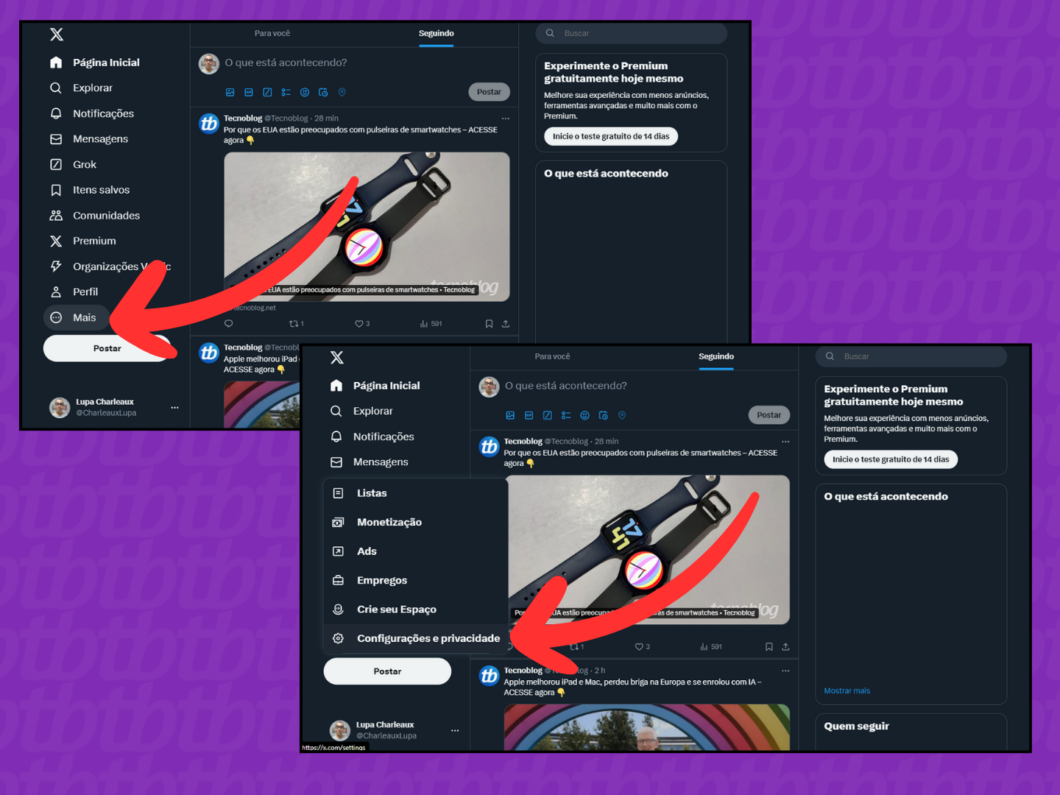
Na tela “Configurações”, selecione a opção “Sua Conta” no menu no centro da página. Depois, no canto direito da tela, clique em “Fazer download de um arquivo com seus dados” para iniciar o processo para baixar os tweets e outros dados.
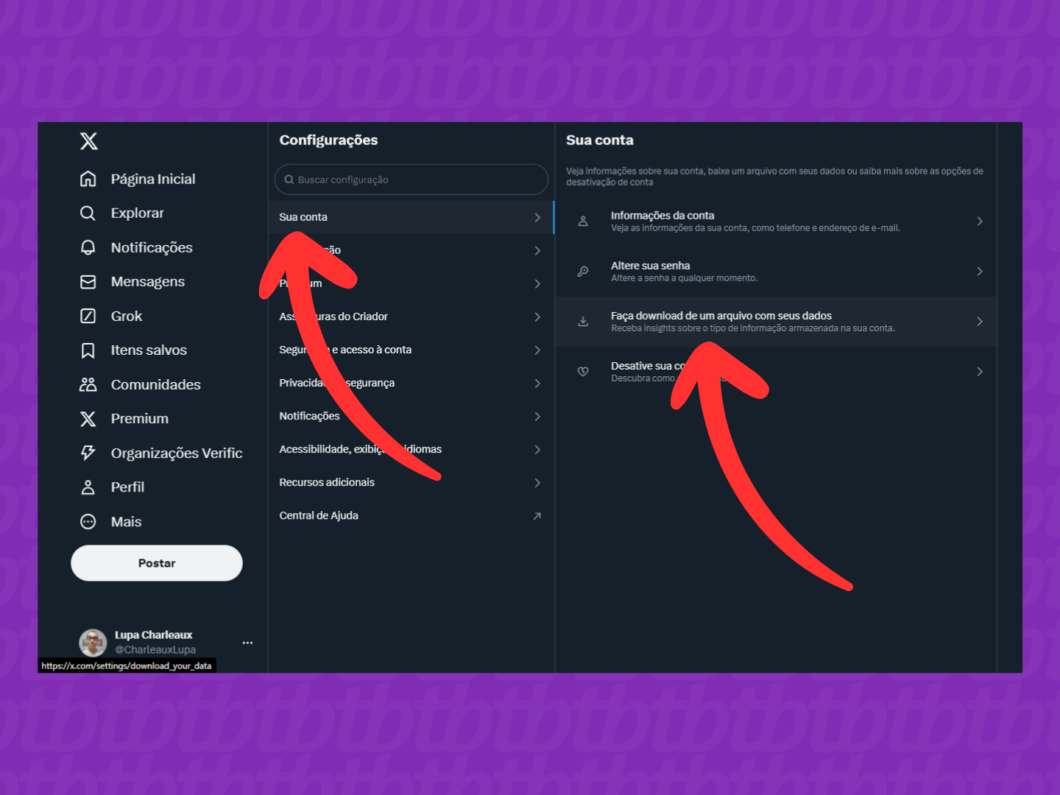
Na janela pop-up, digite sua senha do X (Twitter) para confirmar sua identidade e avançar.

Clique em “Enviar código” para receber uma combinação no seu e-mail ou celular que será usada para concluir a verificação da sua identidade na plataforma.

Digite o código de verificação enviado para o seu e-mail ou celular no campo solicitado e clique em “Avançar”, na parte inferior da janela pop-up, para continuar.
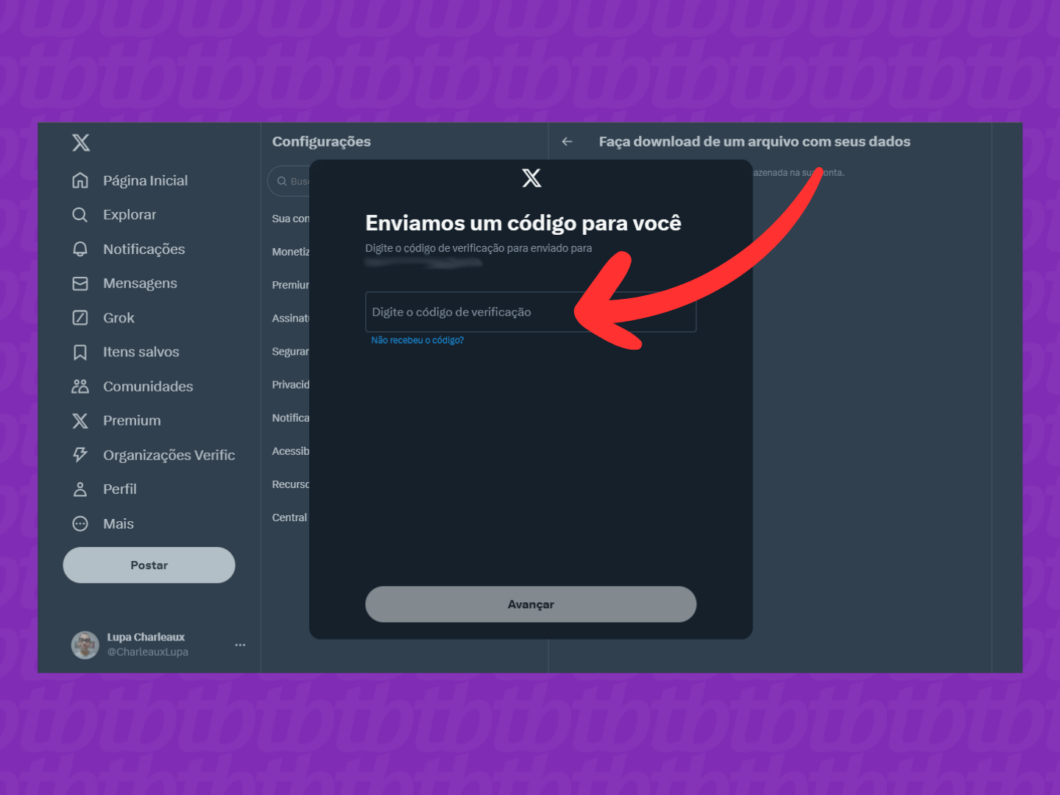
Na seção “Dados do X”, na parte direita da tela, clique no botão “Solicitar arquivo” para salvar seus tweets e os demais dados da sua conta no X (Twitter) até a data da solicitação.

Se a solicitação do backup do X (Twitter) for enviada corretamente, você verá uma mensagem na parte inferior da tela informando que “Avisaremos quando seus dados estiverem prontos para serem baixados”. Então, aguarde o e-mail do X (Twitter) com o link para baixar o arquivo com os dados do seu perfil.
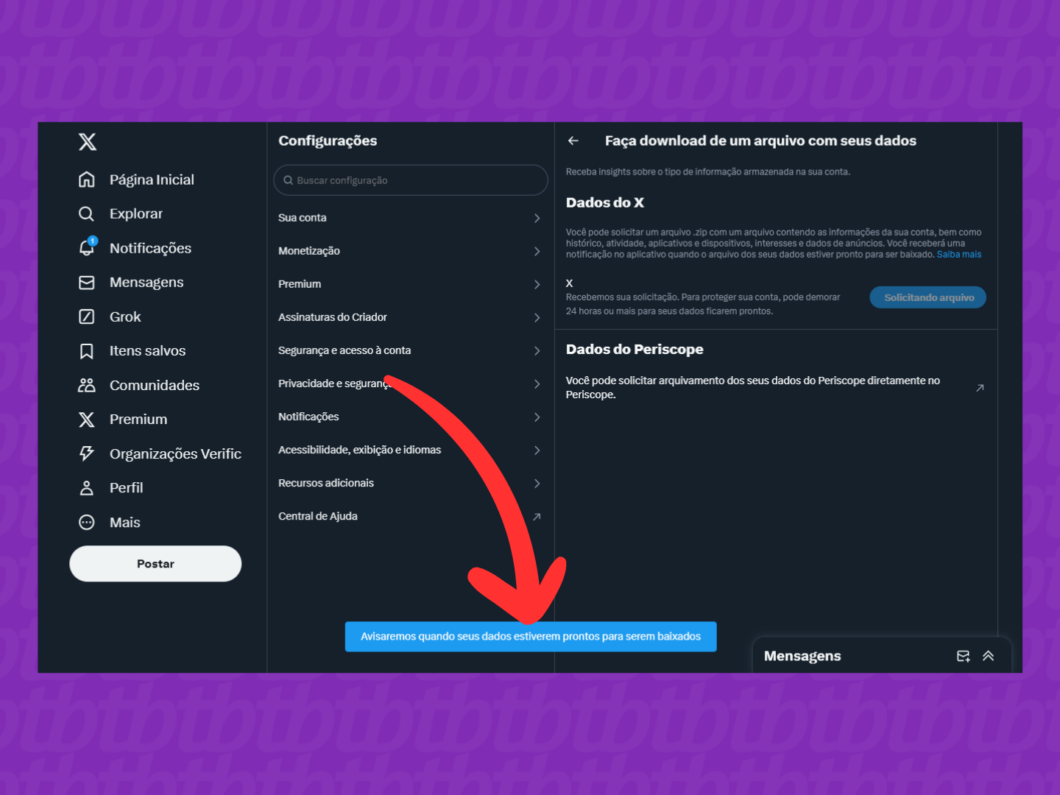
Ao receber o e-mail do X (Twitter), clique na opção “Baixar” para ser redirecionado para a rede social. Após confirmar sua identidade, clique em “Baixar arquivo” para fazer download do backup da sua conta no seu computador.
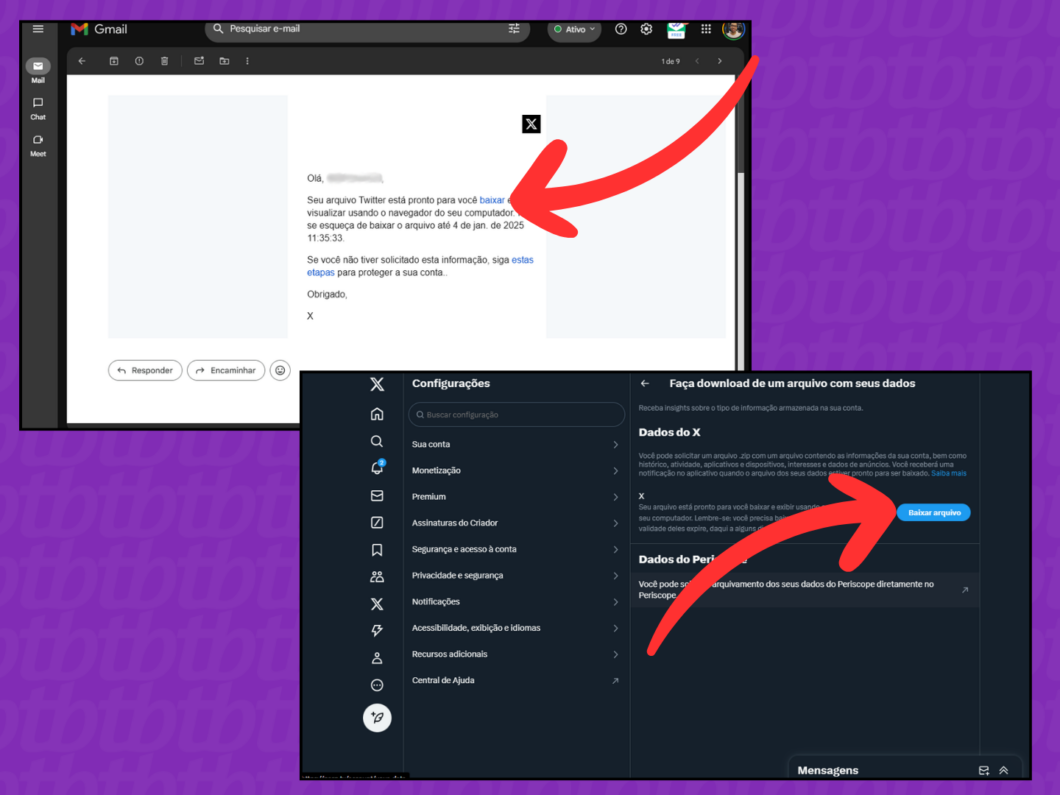
Acesse a pasta em que você salvou o backup do X (Twitter) no seu computador. Em seguida, clique com o botão direito em cima da pasta e selecione o WinRar ou outra ferramenta para extrair os arquivos compactados em outra pasta.
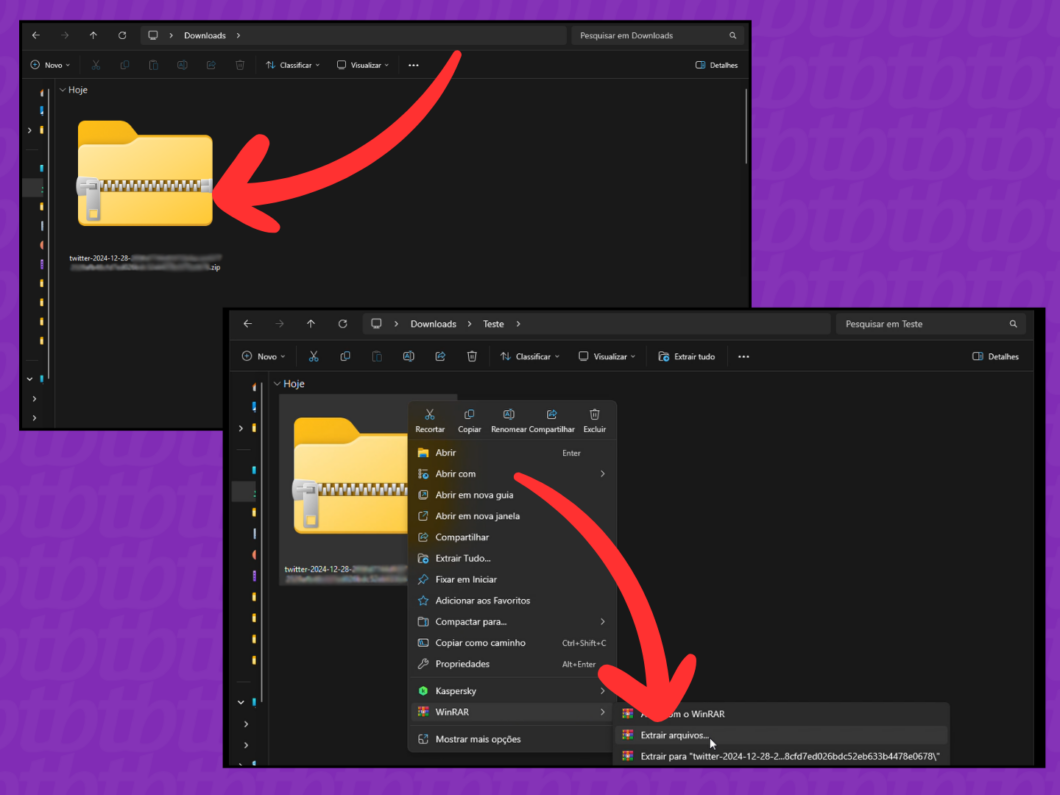
Acesse a pasta com os arquivos do backup do X (Twitter). Então, abra o arquivo “Your archive.html” para acessar uma página especial com todas as informações da sua conta na rede social.
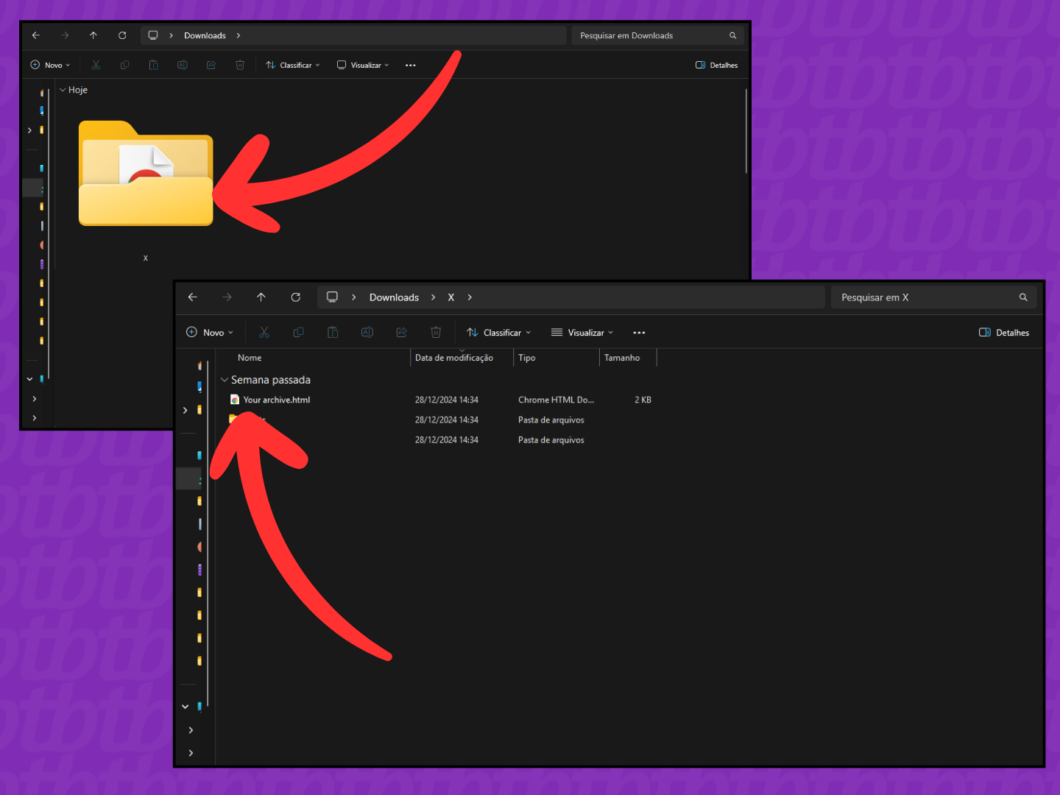
Após abrir o arquivo “Your archive.html”, navegue pelas opções disponíveis para ver seus tweets e outros detalhes da sua conta no X (Twitter).
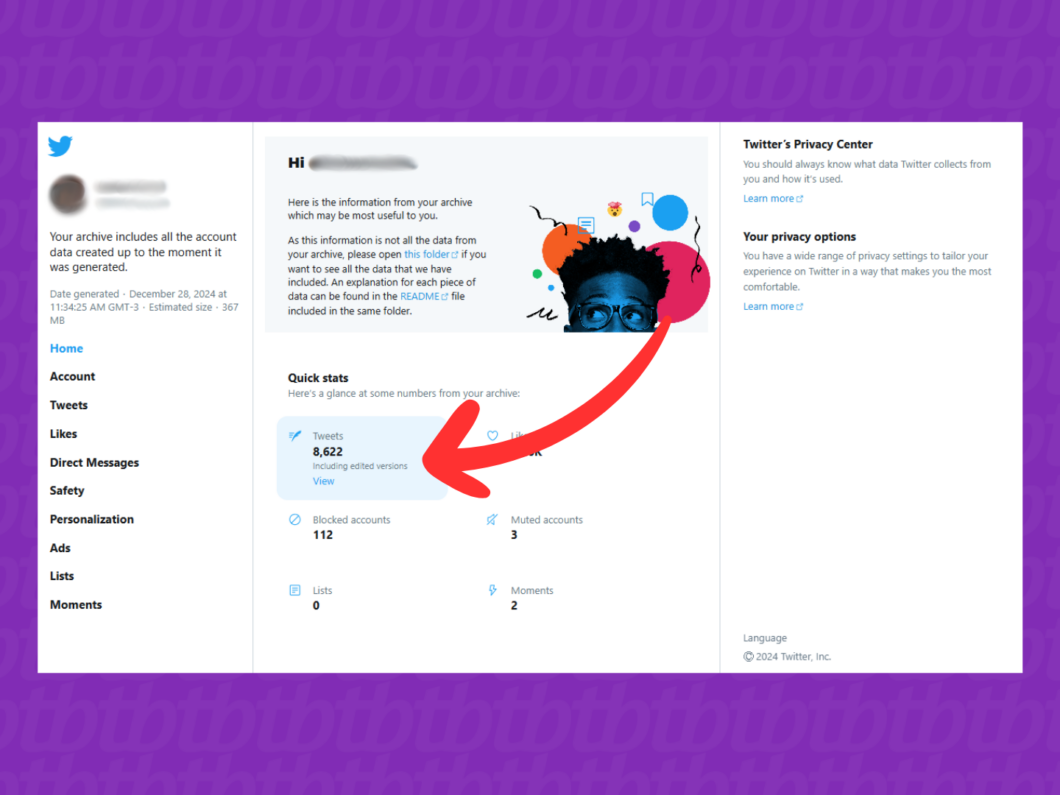
Não é possível solicitar o backup do X sem fazer login na rede social. Nesses casos, será necessário recuperar o acesso à conta do X (Twitter) para obter o arquivo com os dados desejados.
O X (Twitter) estima um prazo mínimo de 24 horas para gerar o arquivo de backup com as informações da conta. Esse prazo pode variar conforme a quantidade de dados relacionados ao perfil na rede social.
O backup do X (Twitter) é um arquivo compactado no formato .zip que contém uma cópia dos seus dados na plataforma até a data da solicitação. Ele inclui:
Sim, você pode ver tweets antigos pelo backup da sua conta do X (Twitter). Abra o arquivo “Your archive.html” na pasta com os dados do backup e selecione a opção “Tweets” para visualizar os posts publicados no perfil em ordem cronológica (do mais recente para o mais antigo).
Além do backup, a busca avançada do X (Twitter) é uma ferramenta útil para encontrar tweets específicos no seu perfil ou de outra pessoa. Você pode filtrar os resultados por data, palavras-chave e outros critérios para achar os conteúdos que deseja com maior facilidade.
O X (Twitter) não tem opção para importar os dados de backup para outra conta. Essa restrição visa manter a individualidade de cada perfil e evitar a criação de contas falsas, por exemplo.